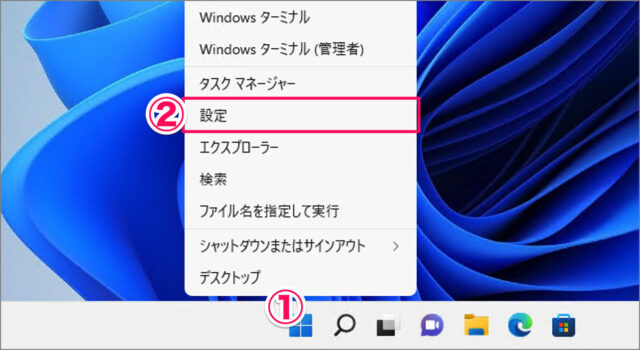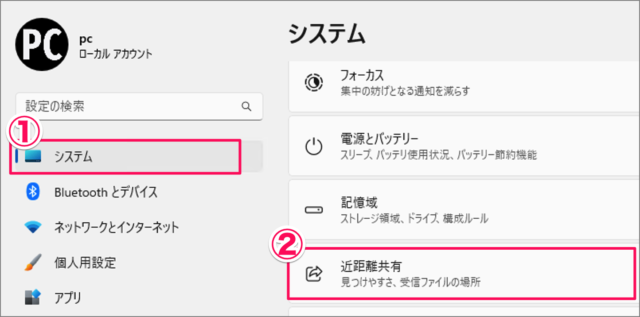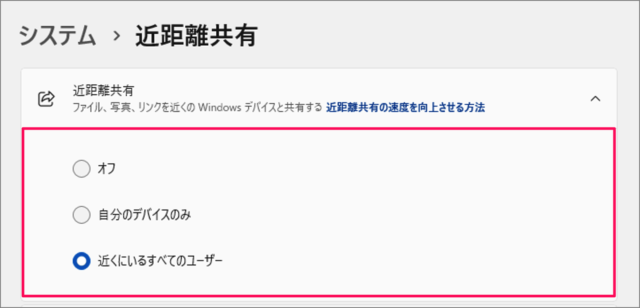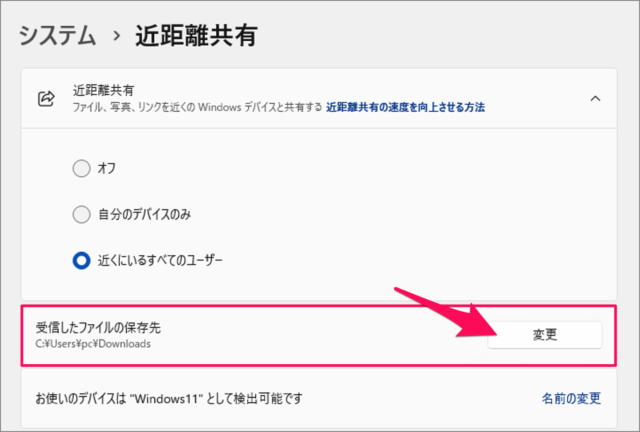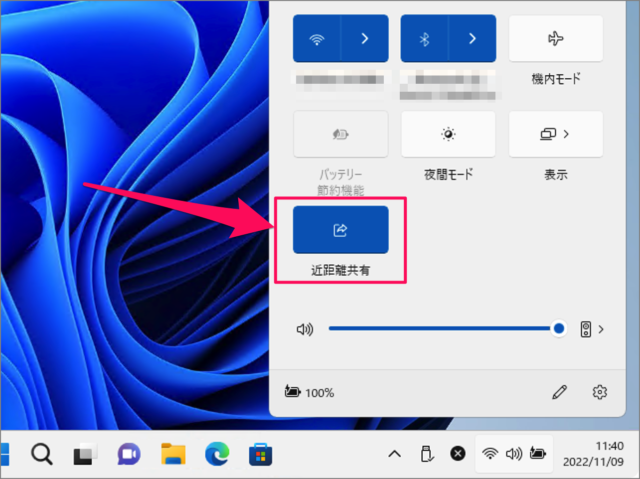目次
Windows 11 の近距離共有を有効にする/無効にする方法を紹介します。
Windows 11 の近距離共有を有効にすると、ファイル・写真・Webサイトのリンクなどを Bluetooth や Wi-Fi経由で近くの Windows デバイスと共有することができます。
近距離共有は、Windows 11 および Windows 10 で使用することができますが、スマホ・タブレットとファイルを共有することはできません。
近距離共有を有効にする方法は?
Windows 11 近距離共有を有効にする方法は次の手順です。
-
[設定] を起動する
- [スタートボタン] を右クリックし
- [設定] を選択します。
-
[システム] → [近距離共有] を選択する
- 設定の左メニュー [システム] を選択し
- [近距離共有] を選択しましょう。
-
[近距離共有] を有効にする
近距離共有を有効にする場合は次のどちらかを選択しましょう。- 自分のデバイスのみ
(同じ Microsoftアカウントを使用しているPC間でファイルを共有することができます。) - 近くにいる全てのユーザー
(近くにある Windows PC間でファイルを共有することができます。)
デフォルトでは [オフ] になっています。
受信したファイルの保存先を [変更] することもできます。お好みで変更しましょう。 - 自分のデバイスのみ
これで Windows 11 近距離共有を有効にする方法の解説は終了です。
近距離共有を無効にする方法は?
Windows 11 近距離共有を無効にする方法は次の手順です。
-
[スタートボタン] を右クリックし、[設定] を起動します。
-
設定の [システム] → [近距離共有] を選択します。
-
近距離共有を [オフ] にしましょう。
これで Windows 11 近距離共有を無効にする方法の解説は終了です。
クイック設定で「近距離共有」を設定する場合
クイック設定で「近距離共有」を設定する方法です。
このように [近距離共有] を [オン/オフ] にすることもできます。